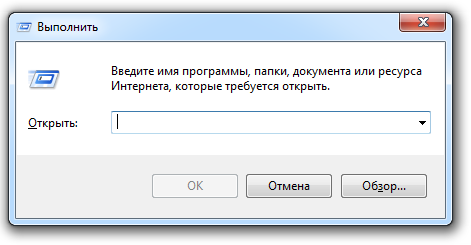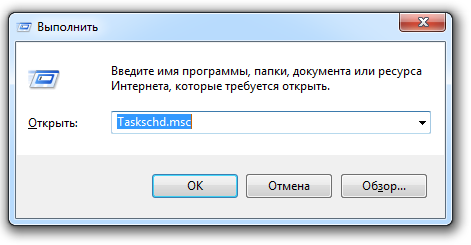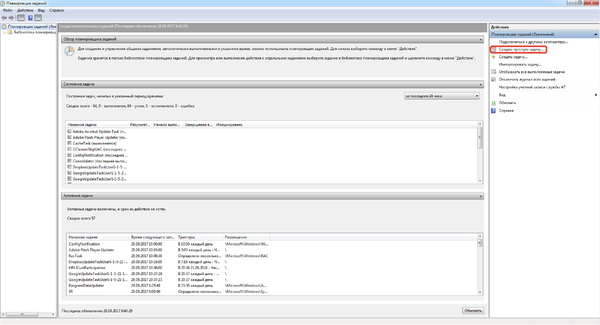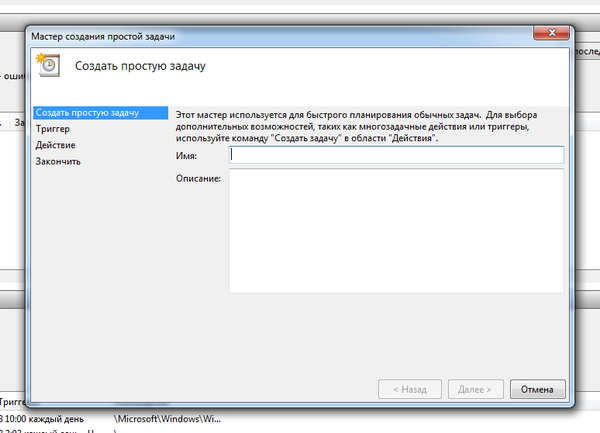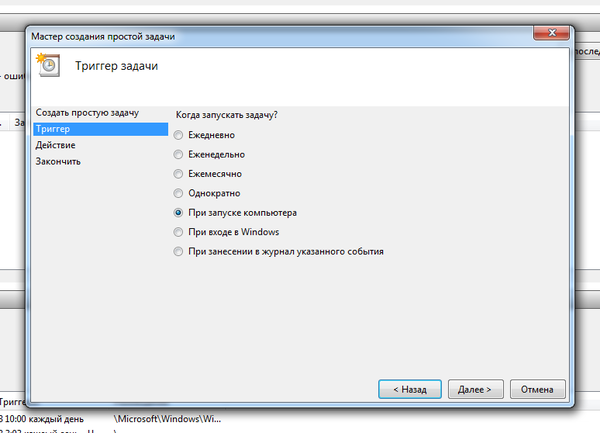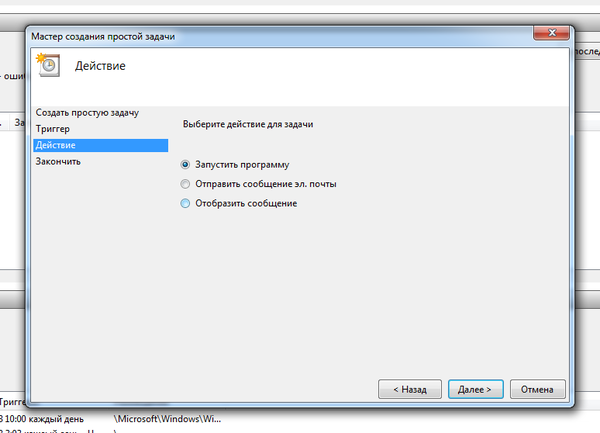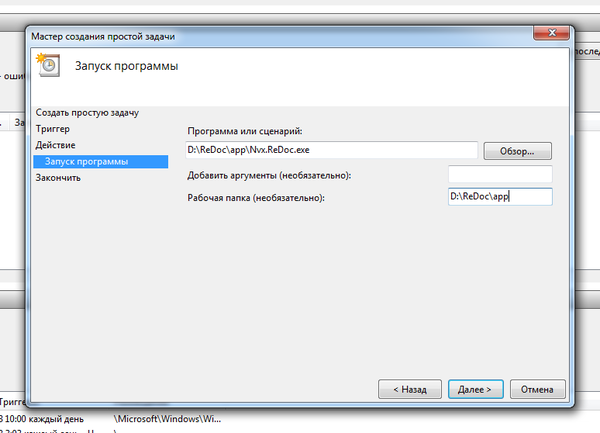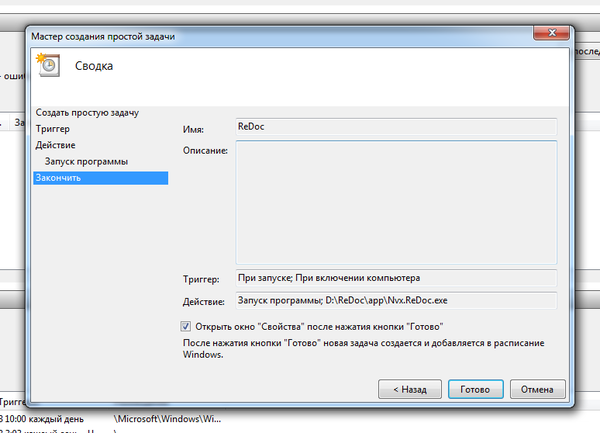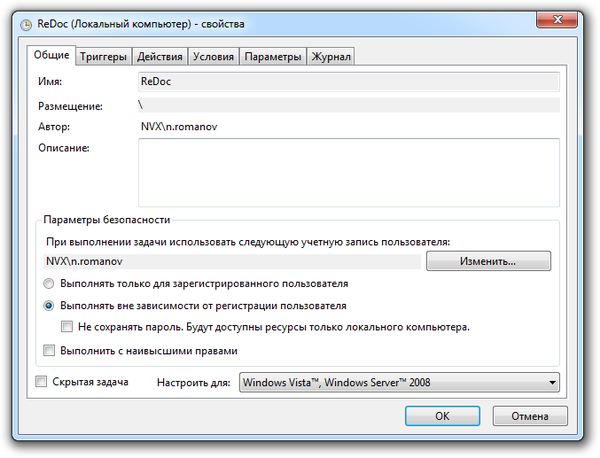Инструкция по настройке автозапуска Re:Doc
Материал из Wiki Re:Doc
Версия от 09:23, 28 сентября 2017; N.romanov (обсуждение | вклад) (Новая страница: «1) Нажимаем комбинацию клавиш Win+R - открытие окна Выполнить. Файл:Выполнить.png…»)
1) Нажимаем комбинацию клавиш Win+R - открытие окна Выполнить.
2) Вводим Taskschd.msc и нажимаем "Ок".
3) В открывшемся окне нажимаем "Создать простую задачу".
4) В открывшемся окне вбиваем имя задачи и нажимаем "Далее"
5) Выбираем пункт "При запуске компьютера" и нажимаем "Далее"
6) Выбираем "Запустить программу" и нажимаем "Далее".
7) Выбираем путь до exe-файла в поле "Программа или сценарий" и вводим адрес до рабочей папки в поле "Рабочая папка (необязательно)".
8) Включаем чекбокс "Открыть окно "Свойство" после нажатия кнопки "Готово""
9) В открывшемся окне выбираем "Выполнять вне зависимости от регистрации пользователя" и нажимаем "Ок"
10) В открывшемся окне вводим пароль для пользователя, под которым запускается Re:Doc и сохраняем.